"合理的シンプル290プラン"にMNPしてみた
楽天モバイルの0円プランが終了してしまったので、これを機会に他の通信事業者に乗り換えることに。メインのコミュニケーション手段として使っているスマホなので、電話番号そのままで移行できるMNPを利用します。
いくつかの候補から選んだのが、日本通信の"合理的シンプル290プラン"。月額最低290円(+ユニバーサルサービス料)で、データ通信は1GBが付属。これを超えた場合、1GBあたり220円が徴収されます。
基本サービスに無料通話はありませんが、通話料は11円/30秒となかなかに良心価格。必要であれば、オプションとして70分無料(700円)/かけ放題(1,600円)も選べます。
そんな"合理的シンプル290プラン"にMNPしてみたので、その流れをご紹介しようかと。なお、ここでは物理SIMを発行してもらうパターンの申し込みをしております。eSIMの場合とは異なりますのでご注意くだされ。
まずはMNP移行のタイムラインから。
8月19日(金) 11:49 スターターパックを注文 8月20日(土) 14:21 スターターパック到着 8月20日(土) 15:20 Webでの契約を開始 8月20日(土) 15:42 日本通信契約完了 8月22日(月) 21:55 日本通信からのSIM発送メール 8月23日(火) 10:02 SIM到着 8月23日(火) 10:08 回戦切りえ実施 8月23日(火) 10:08 開通通知メール到着 8月23日(火) 10:08 楽天モバイル解約完了メール到着
トータルで5日となかなかに迅速な処理でした。が、土日を挟まなければもう少し速くなったかもしれません。
そんなこんなで、実際に乗り換えてみて気が付いた注意事項などを書き出しみようかと思います。
スムーズな手続きのために -事前準備編-
"合理的シンプル290プラン"では、契約時に事務手数料として3,300円が必要となります。が、あらかじめスターターパックと呼ばれる商品を購入しておけば、少々ですがコストダウンが可能となり、手続きもスムーズに行なえます。
といっても、なにかのソフト/ハードウェアを買う訳ではなく、コードがプリントされた紙切れ1枚が台紙に挟まれただけのモノ。
契約時にWebでそのコードを入力すれば事務手数料の支払いが免除される、という仕組み。事務手数料の先払いといった感じです。
スターターパックはAmazon.co.jpや楽天市場などの通販サイトで購入できます。相場としては2,980円といったところ。さらに、ポイントが使えるなら、もう少し支払金額を減らすことができるかも。
続いては"MNP予約番号"。電話番号そのままで他の通信事業者に移る(MNPを利用する)場合に必須となる番号です。乗り換え元の通信事業者にて発行してもらいます。
楽天モバイルの場合、Webからの申請でサクッと"MNP予約番号"が発行されるので、"合理的シンプル290プラン"の申し込みと同時進行でも問題なさそう。もちろん、事前に発行しておいても大丈夫。
ただ、"MNP予約番号"には賞味期限があるので注意しましょう。"合理的シンプル290プラン"の申し込む場合、7日間以上の有効期限が残っている必要があります。
次は、"本人確認書類"。氏名、生年月日および現住所を確認するための書類のことです。"合理的シンプル290プラン"の申し込み時に写真をアップロードする必要があるので事前に撮影(必要であればトリミング)しておきましょう。詳しくはこちらのページ中程の"本人確認書類"をご参照くだされ。
その他、日本通信のアカウントが必要となりますが、ない場合には申し込みと同時に作成できます。また、支払いはクレジットカードのみなので、すぐに参照できるよう用意しておきましょう。
スムーズな手続きのために2 -Webでの手続き編-
"合理的シンプル290プラン"の申し込みはWebのみとなっており、いつでも自分のタイミングで始めることができるのはありがたいところ。基本的には、Webでの指示に従って進めるだけなので、さほど問題は起こらないと思われます。が、いくつか注意する点はあります。
まずは、Webブラウザでアドブロックに関して。Web広告をカットするためにアドブロック機能を使用している場合、申し込みに不具合が起きる可能性があるようです。なので、該当する方は、一時的にアドブロックを解舒しておく方が良さげな感じ
また、氏名や住所などの情報を入力する箇所があるのですが、その内容は"本人確認書類"と一致するよう注意する必要があります。
特に注意すべきは団地やマンション住まいの場合の住所表記。例えば、"本人確認書類"に運転免許証を使用した場合、運転免許証の住所欄に建物名は記載されません。
けれども、住所の入力時は無意識に建物名を記入してしまいがち。これをしてしまうと、"本人確認書類"との整合性が取れなくなり、審査に引っ掛かる可能性があります。
その場合でも、入力した情報を修正すればOK。なので大きな問題ではありませんが、時間的なロスが発生してしまいます。
Webでの申し込みが完了したら
Webでの申し込みが完了すると、日本通信からアカウントとして登録したメールアドレス宛に、"合理的シンプル290プラン(ドコモ回線) お申込み完了のお知らせ"が届きます。これが届けば一安心。あとは、SIMが到着するのを待つだけ。
SIMが到着したら、同梱のスタートガイドにしたがってWeb上で開通作業を行います。マイページを開いてボタンを押すだけの簡単操作。
回線の切り替えには1時間程度要する、との説明ですが、当方の場合ボタンを押した瞬間に"合理的シンプル290プラン(ドコモ回線) MNP回線切替え申込み受付のお知らせ"メールが、続いて"合理的シンプル290プラン(ドコモ回線) MNP回線切り替え完了のお知らせ"メールが届きました。
さらには、ほぼタイムラグなく"[楽天モバイル]解約完了のお知らせ"メールも。これにてMNPは完了ということです。
なお、開通作業を行った日が契約開始日となり、クレジットカードの決済もその日が基準となります。何かの理由でカードの決済日をコントロールしたい場合、"MNP予約番号"取得の時点から調整する必要がありますのでご注意くだされ。
残るは端末の設定です。スタートガイドを参照しつつ、AndroidデバイスならAPNを設定し、iOSデバイスならプロファイルをダウンロード/インストールを実行。これで、端末の設定はOK。
あとは、モバイルデータ通信および通話がきちんとできることを確認すれば、すべての作業は完了です。
そんな感じなMNP移行の顛末でした。何かの参考になりますれば。
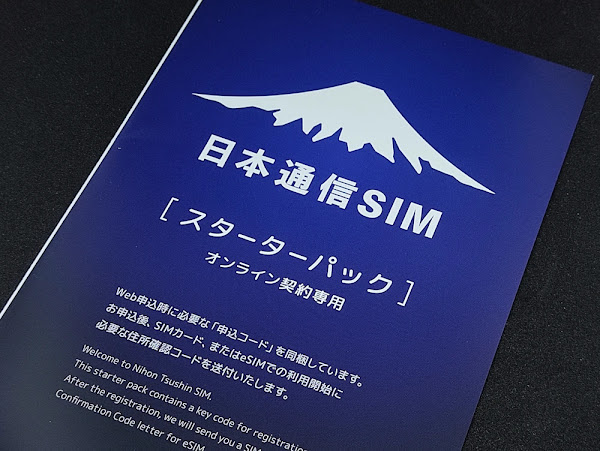
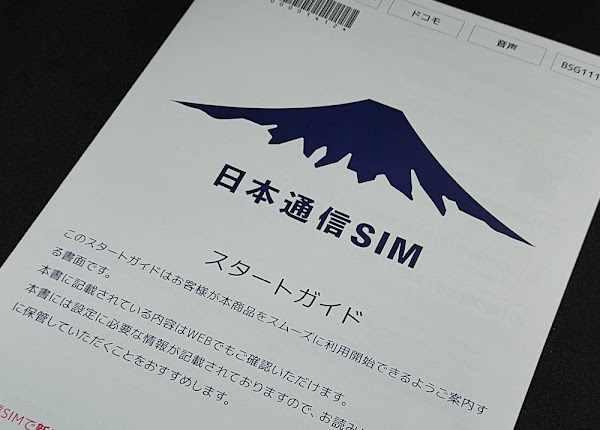






コメント